От Самбит Коли
Ако виждате „Вашият часовник изостава в Google ChromeСъобщение в Chrome прозорец, тогава има проблем с настройките за дата и час на вашия компютър. Нулиране на Час и дата според вашата местна часова зона ще реши този проблем на вашия компютър.
Следвайте този прост процес, за да разрешите този проблем -
Fix- Ръчно задаване на час и дата-
1. Първо трябва да натиснете „Клавиш на Windows + R‘.
2. В Бягай прозорец, за да отворите Дата и час настройки Копирай постави тази команда и след това натиснете Въведете.
контрол timedate.cpl
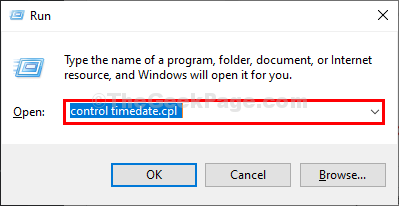
3. Когато Дата и час прозорец се появява на вашия екран, отидете на „Дата и час" раздел.
4. След това кликнете върху „Промяна на датата и часа ...”, За да промените настройките за дата и час.
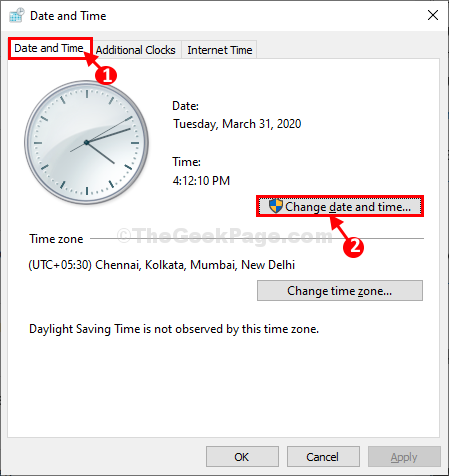
5. Сега трябва да зададете датата на вашата система.
6. След това изберете правилния час според вашето местно време или часовата зона, в която се намирате в момента.
7. След като промените настройките за час и дата, кликнете върху „Добре”, За да запазите промените.
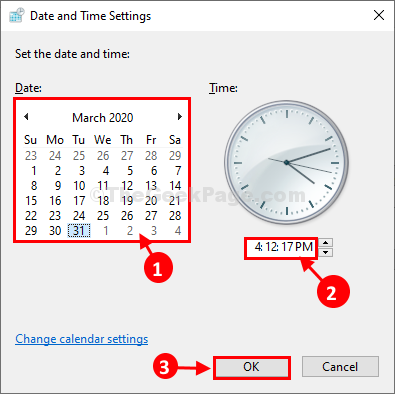
8. Като последна стъпка какво трябва да направите, за да кликнете върху „Приложи" и "Добре”, За да запазите промените на вашия компютър.
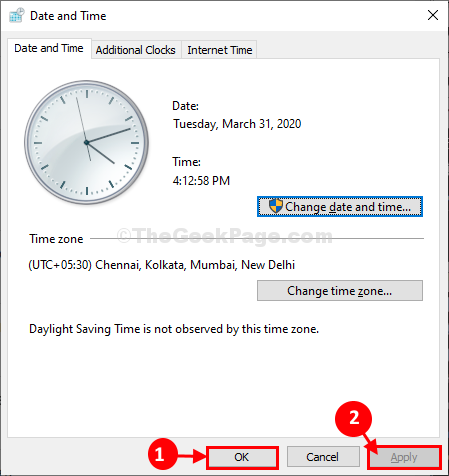
Рестартирайте Google Chrome прозорец. Опитайте се да отворите уебсайт.
Няма да се сблъскате отново с проблема.
Вашият проблем ще бъде решен.
![Как да блокирате уебсайт в Chrome [4 начина]](/f/54855bc227a7162f6935d2f1554ab908.png?width=300&height=460)

